ทำให้การคืนค่าระบบใน Windows 10 ใช้พื้นที่ดิสก์น้อยลง

การคืนค่าระบบใช้พื้นที่ว่างบนไดรฟ์ของคุณดี หากพีซีของคุณมีพื้นที่ จำกัด คุณอาจต้องการเพิ่มพื้นที่ว่างโดยลดเปอร์เซ็นต์ที่ใช้
ก่อนที่จะทำการเปลี่ยนแปลงที่สำคัญใด ๆ กับคุณระบบ Windows 10 ควรสร้างจุดคืนค่าระบบเสมอ อย่างไรก็ตามก้อนพื้นที่ที่ดีถูกสงวนไว้สำหรับจุดคืนค่า หากพีซีของคุณมี SSD ที่มีพื้นที่ จำกัด คุณอาจต้องการเพิ่มพื้นที่ว่างโดยการลดจำนวนพื้นที่ที่สงวนไว้สำหรับพวกเขา
สิ่งหนึ่งที่คุณต้องการทำคือตรวจสอบว่าการคืนค่าระบบเปิดใช้งานตามค่าเริ่มต้นซึ่งถูกปิดใช้งาน อ่านเพิ่มเติมเกี่ยวกับวิธีการเปิดใช้งานและสร้างจุดคืนค่าระบบ Windows 10
ลดพื้นที่ดิสก์ที่ใช้โดยการคืนค่าระบบใน Windows 10
ใช้แป้นพิมพ์ลัด Windows Key + R เพื่อเปิดกล่องโต้ตอบเรียกใช้และ พิมพ์: sysdm.cpl และกด Enter
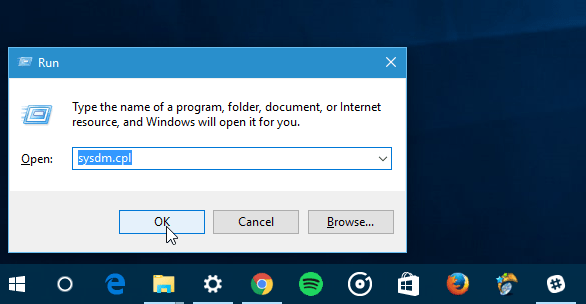
เมื่อหน้าต่าง System Properties เปิดขึ้นให้เลือกแท็บ System Protection ภายใต้การตั้งค่าการป้องกันเลือกไดรฟ์ภายในเครื่องของคุณแล้วคลิกปุ่มกำหนดค่า
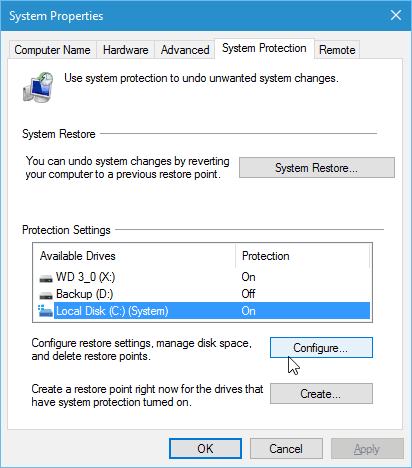
ตอนนี้ภายใต้หัวข้อการใช้พื้นที่ว่างในดิสก์ให้เลื่อนตัวเลื่อนการใช้งานสูงสุดเป็นเปอร์เซ็นต์ของพื้นที่ที่คุณต้องการใช้
โปรดทราบว่าเมื่อคุณลดจำนวนพื้นที่จุดคืนค่าที่เก่ากว่าจะถูกลบ
แน่นอนถ้าคุณต้องการปิดการใช้งานการกู้คืนระบบและไม่ใช้พื้นที่ใด ๆ เพียงแค่เลือกที่จะปิดการใช้งานการป้องกันระบบ อีกครั้งระบบจะปิดใช้งานตามค่าเริ่มต้น
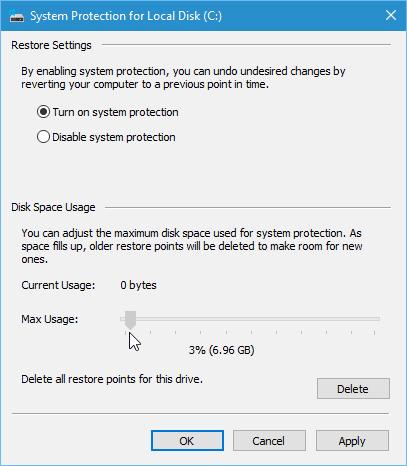
Windows 10 มีวิธีใหม่ในการคืนค่าของคุณระบบที่มีเครื่องมือเช่นรีเซ็ตพีซีเครื่องนี้ แต่หากคุณมีปัญหาหลังจากติดตั้งการอัปเดตหรือเปลี่ยนแปลงรีจิสทรีการคืนค่าไปยังจุดใดจุดหนึ่งโดยปกติจะเป็นวิธีที่ง่ายกว่า
หากคุณใช้ Windows รุ่นเก่าอ่านคำแนะนำของเรา: ลดพื้นที่ว่างในฮาร์ดดิสก์ที่ใช้โดย Windows System Restore
หากคุณเพิ่งเริ่มใช้ Windows 10 และต้องการความสม่ำเสมอคำแนะนำและเคล็ดลับเพิ่มเติมให้แน่ใจว่าได้ตรวจสอบบทความทั้งหมดในที่เก็บถาวร Windows 10 ของเรา นอกจากนี้สำหรับปัญหาเฉพาะเข้าร่วมฟอรัม Windows 10 ฟรีของเราและโพสต์คำถามและความคิดของคุณเกี่ยวกับระบบปฏิบัติการใหม่ของ Microsoft
![แก้ไข Windows 7 ด้วยจุดคืนค่าระบบ [วิธีใช้]](/images/windows-7/fix-windows-7-with-a-system-restore-point-how-to.png)


![คู่มือการสำรองและคืนค่าข้อมูล Windows 7 [วิธีใช้]](/images/howto/windows-7-data-backup-and-restore-guide-how-to.png)






ทิ้งข้อความไว้